|
|
Конвертация аудиофайлов
Несмотря на то, что многие форматы аудио позволяют лучше сохранять качество или наоборот, лучше сжимать аудио, формат MP3 все еще остается безусловным лидером среди аудиоформатов. И хотя такие форматы, как FLAC, позволяющие сохранить оригинал без потерь становятся все более популярными, они все еще не поддерживаются многими производителями плееров и других мобильных устройств. Кроме того, в сравнении с некоторыми форматами, файлы MP3 обладают довольно небольшим размером.
Таким образом, конвертировать аудиофайлы может понадобиться в следующих случаях:
• для экономии места на жестком диске
• если формат оригинала не поддерживается плеером или устройством
Шаг 1: Добавьте файлы
Нажмите Добавить аудио в верхней части конвертера и укажите необходимые файлы в диалоге Проводника.
Шаг 2: Выберите профиль
2.1 Кликните по полю Конвертировать в, чтобы раскрыть список профилей.
2.2 Перейдите в раздел Видео и аудио.
2.3 Внизу списка форматов, вы найдете форматы аудио. Раскройте группу необходимого формата и выберите профиль с подходящим битрейтом. Высокий битрейт позволяет сохранить лучшее качество, однако увеличивает размер файла.
Группа Основные аудиоформаты содержит наиболее популярные форматы аудио для конвертации с сохранением битрейта и других параметров оригинала.
Битрейт определяет объем данных в килобитах, который передается каждую секунду проигрывания аудио. Как правило, чем выше битрейт, тем выше качество звука, а также тем больше размер файла. Для профилей аудио, битрейт отмечен рядом с форматом. Учтите, что если у оригинала изначально низкий битрейт, невозможно будет повысить качество аудио путем конвертации с более высоким битрейтом, так как файл не содержит необходимых данных для восстановления качества.
Чтобы сохранить аудио, не меняя битрейт, выберите профиль с пометкой Как у оригинала. Некоторые форматы не поддерживают высокий битрейт (например, MP3), поэтому в таких случаях аудио будет сконвертировано с максимальным поддерживаемым битрейтом.
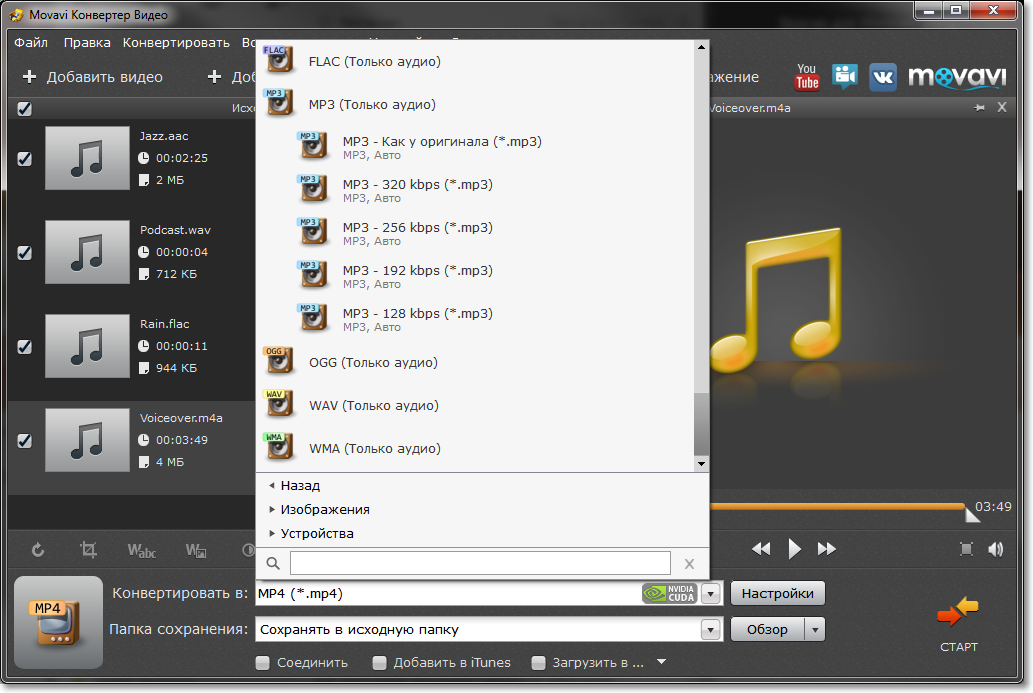
Шаг 3: Запустите конвертацию
Строка Папка сохранения показывает путь к папке, куда будут помещены сконвертированные файлы. Чтобы сохранить файлы в другую папку, нажмите Обзор и укажите необходимую папку.
Если вы хотите добавить сконвертированные файлы в библиотеку iTunes, поставьте флажок напротив опции Добавить в iTunes*.

Когда все будет готово, нажмите Старт, чтобы запустить конвертацию. Ваши аудиофайлы будут готовы через пару минут.
* Для взаимодействия с iTunes требуется установленная программа iTunes версии 6.0 или выше.


